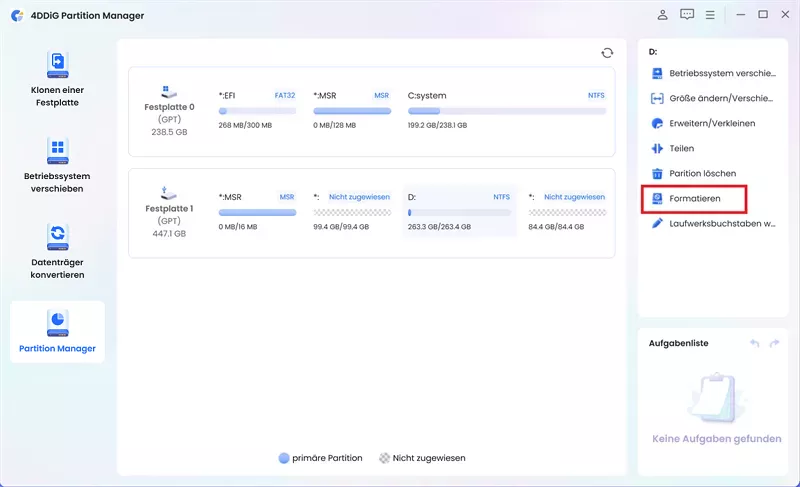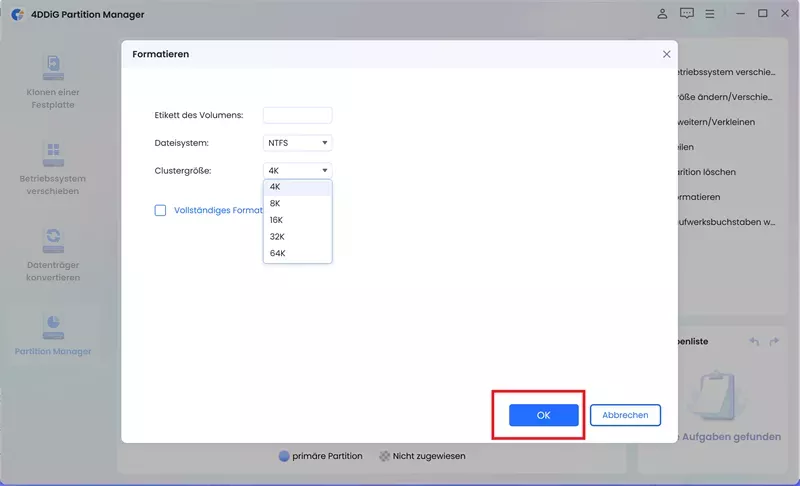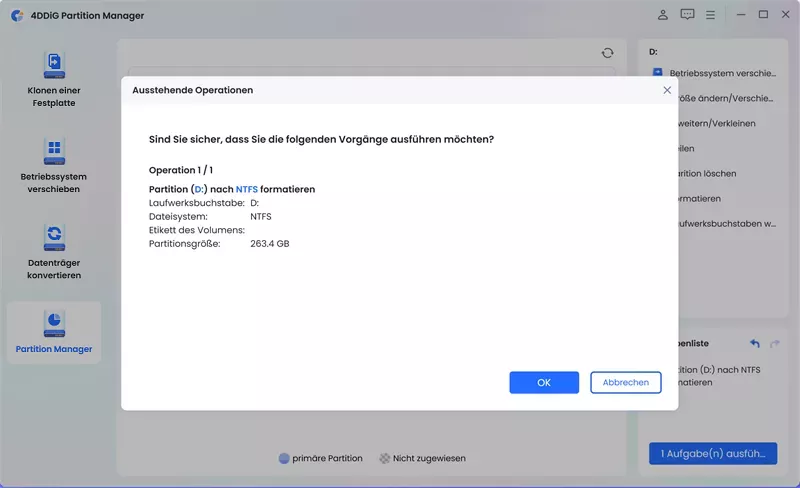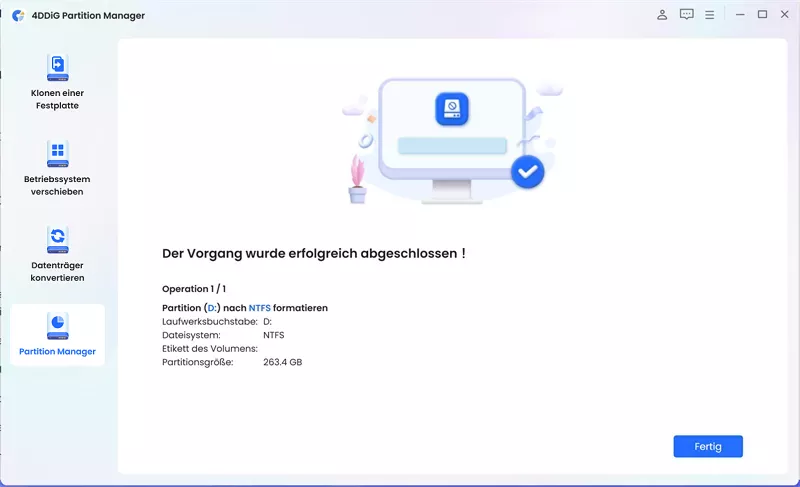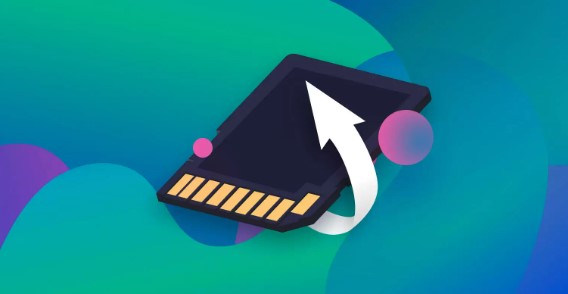MicroSD-Karte zeigt 0 Bytes an: 4 Methoden zur Fehlerbehebung
SD-Karten sind nützlich zum Speichern und Übertragen von Daten. Oftmals sind sie jedoch frustrierend und zeigen verschiedene Fehler an - einer davon ist eine SD-Karte, die 0 Bytes anzeigt, obwohl sie viel Platz hat. Es gibt mehrere Ursachen für das Problem, wenn es "Micro SD-Karte zeigt 0 Bytes an" erscheint - es könnte ein Virus, eine Beschädigung des Dateisystems, eine physische Beschädigung oder eine Unterbrechung bei der Datenübertragung sein.
Wenn Sie das Problem haben, dass die Micro-SD-Karte 0 Bytes anzeigt, können Sie Ihre SD-Kartendaten verlieren, die Leistung des Geräts kann beeinträchtigt werden oder Sie können keine neuen Daten speichern. Daher sollte das Problem sofort behoben werden! Halten Sie durch! Mit dem richtigen Ansatz können Sie diesen Rückschlag überwinden und die Funktionalität Ihrer Micro-SD-Karte wiederherstellen.
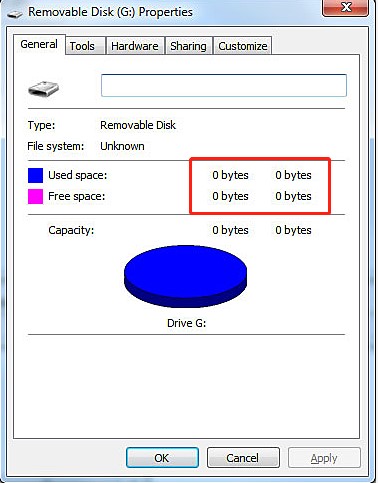
Teil 1: Micro SD-Karte zeigt 0 Bytes an- Warum?
In der Regel sind die folgenden Ursachen dafür verantwortlich, dass auf Micro SD-Karten 0 Bytes angezeigt werden:
- Einschleusen von Viren oder Malware
- Beschädigung des Dateisystems
- Physische Beschädigung- SD-Karte defekt
- Fehlerhafte Sektoren auf der SD-Karte
- MBR (Master Boot Record) Schaden auf der SD/Speicherkarte
- Unsachgemäßes Entfernen des Kartenlesers aus einem PC
- Unerwartete Unterbrechungen beim Lesen oder Schreiben auf Ihrer SD-Karte.
Teil 2: Micro SD-Karte zeigt 0 Bytes: wie schaffe ich?
Methode 1. Verbinden Sie die SD-Karte mit einem anderen Computer
Wenn auf Ihrer SD-Karte der Fehler 0 Bytes angezeigt wird, besteht ein erster Schritt zur Fehlerbehebung darin, die SD-Karte an einen anderen PC anzuschließen. Wenn der Inhalt der SD-Karte auf dem anderen PC ordnungsgemäß angezeigt wird, deutet dies darauf hin, dass das Problem mit dem ursprünglichen PC zusammenhängt. Bleibt das Problem hingegen bestehen, sollten Sie weitere Methoden zur Fehlerbehebung ausprobieren.
Methode 2. SD-Kartenleser wechseln
Wenn das SD-Kartenlesegerät veraltet ist, kann es die Verbindung zwischen der SD-Karte und dem Computer definitiv unterbrechen, so dass auf der SD-Karte der Fehler 0 Byte Speicherplatz angezeigt wird.
Daher ist es ratsam, Ihren veralteten SD-Kartenleser zu ersetzen oder aufzurüsten, wenn er Micro SD card 0 bytes anzeigt. Legen Sie anschließend die SD-Karte in den neuen Kartenleser ein und schließen Sie ihn wieder an den PC an, um zu überprüfen, ob der Inhalt korrekt angezeigt wird.
Methode 3. Anti-Virus-Software installieren
Wenn Benutzer mit dem Problem konfrontiert werden, dass auf der SD-Karte 0 Bytes angezeigt werden, ist dies oft auf einen Virus zurückzuführen. Wenn Sie also noch kein Antivirenprogramm installiert haben, sollten Sie es jetzt installieren. Wenn Sie es installiert oder aktualisiert haben, überprüfen Sie es erneut auf Virenbefall.
Und noch etwas - wenn Ihre SD-Karte tatsächlich mit einem Virus infiziert ist, können Sie sie auch mit dem Windows Explorer überprüfen und reparieren.
- Besuchen Sie den Windows Datei-Explorer und tippen Sie mit der rechten Maustaste auf die SD-Kartenpartition.
- Gehen Sie zu Eigenschaften -> Extras -> Prüfen.
-
Das Fenster öffnet sich, markieren Sie die beiden Optionen.

Methode 4. CMD ausführen, um versteckte Dateien anzuzeigen
In bestimmten Fällen tritt das SD-Karten-Problem auf, wenn die Daten auf der SD-Karte versteckt sind. In einem solchen Szenario können Sie alle versteckten Dateien mit CMD aufdecken.
Schließen Sie Ihre SD-Karte und Ihren Computer an.
- Sie können die angegebenen Schritte befolgen, um versteckte Dateien anzuzeigen:
-
Halten Sie die Tasten Windows und R gleichzeitig gedrückt. Das Fenster Ausführen wird geöffnet. Geben Sie cmd in das Fenster Ausführen ein. Drücken Sie später die Tasten Strg. + Umschalttaste + Eingabetaste.

-
Geben Sie Attribute "-h -r -s /s /d F:\*.*" ein, um den Befehl zu erteilen, und drücken Sie dann die Eingabetaste.

Methode 5. CHKDSK ausführen
Wenn Sie die 32-GB-SD-Karte so adressieren möchten, dass 0 Bytes angezeigt werden, gibt es eine andere Lösung für Sie - führen Sie CHKDSK aus.
Wenn Sie die 32-GB-SD-Karte so adressieren möchten, dass 0 Bytes angezeigt werden, gibt es eine andere Lösung für Sie - führen Sie CHKDSK aus.
- Rufen Sie die Eingabeaufforderung als Administrator auf.
- Geben Sie in dem geöffneten Fenster CHKDSK
- Starten Sie Ihren Computer nach der Fertigstellung neu.
Methode 6. Formatieren der SD-Karte
Wenn keine der oben genannten Methoden das Problem mit der Anzeige von 0 Bytes auf der SD-Karte behebt, haben wir hier die zuverlässigste und einfachste Lösung für Sie, nämlich die Formatierung der SD-Karte mit 4DDiG Partition Manager.
Mit nur wenigen Klicks funktioniert Ihre SD-Karte einwandfrei und Sie können speichern oder abspielen, was immer Sie wollen. Im Gegensatz zu vielen anderen Programmen ist 4DDIG einfach zu bedienen und sehr effektiv - vom Herunterladen bis zum letzten Schritt - es ist wirklich für jeden hilfreich.
Hier sind die Schritte zur Fehlerbehebung bei Micro SD-Karten, die 0 Bytes anzeigen, mit 4DDiG Partition Manager - Schnelle und sichere Software zur Verwaltung von Windows-Partitionen:
-
Laden Sie die Software 4DDiG Partition Manager auf Ihren Computer herunter und vergewissern Sie sich, dass Ihre SD-Karte richtig in den Computer eingelegt ist. Gehen Sie dann zur Option "Partition Manager" und klicken Sie mit der rechten Maustaste auf die SD-Kartenpartition, die Sie formatieren möchten. Tippen Sie dann auf die Option "Formatieren".
GRATIS DOWNLOADSicherer Download

-
Wählen Sie das Dateisystem (FAT32 Format oder exFAT) und die Volumebezeichnung.

-
Beachten Sie sorgfältig die Formatierungsoptionen und tippen Sie auf "OK", um mit dem Formatierungsvorgang fortzufahren.

-
Warten Sie geduldig und lassen Sie den Vorgang abschließen. Nach einer Weile wird Ihre SD-Karte ordnungsgemäß formatiert.

Erhalten Sie sofort eine 1-Monats-Lizenz!
Und hier ist das Problem, dass die Micro-SD-Karte 0 Bytes anzeigt, endgültig gelöst! Jetzt können Sie Ihre Memoiren frei erfassen und auf Ihrer SD-Karte speichern. Ganz gleich, ob Sie eine neue SD-Karte für ein Projekt benötigen oder Probleme mit einer bereits vorhandenen Karte beheben möchten, dieses praktische Tool macht es Ihnen leichter. Außerdem sorgt es dafür, dass die Speicherkarte Ihrer Kamera gut funktioniert und länger hält.
Wie kann man 0-Byte-Dateien in Windows 11/10/8/7 wiederherstellen?
FAQs zu Micro SD-Karte zeigt 0 Bytes an
Wie behebe ich, dass die SD-Karte auf dem PC nicht gelesen wird?
Wenn Sie eine SD-Karte reparieren möchten, versuchen Sie die folgenden Schritte:
- Prüfen Sie den Kartenleser
- Reinigen Sie die SD-Karte
- Treiber aktualisieren
- Starten Sie Ihren PC neu
- Prüfen Sie auf Fehler
Wie kann ich eine schreibgeschützte SD-Karte in Windows 11/10 formatieren?
Es gibt mehrere Möglichkeiten zum Formatieren einer schreibgeschützten SD-Karte in Windows 11/10:
- Prüfen Sie den Sperrschalter
- Diskpart verwenden
- Verwenden Sie die Datenträgerverwaltung
- Versuchen Sie Tools von Drittanbietern - 4DDiG Partition Manager - ein hocheffektives Tool
Letzte Worte
Wenn Sie jedoch keine Zeit haben und nach der schnellsten Lösung suchen, können Sie sofort den 4DDiG Partition Manager Software herunterladen und sich von diesem höchst beunruhigenden Problem verabschieden. 4DDiG ist die beliebteste und vielseitigste Lösung, weil sie 100% effektiv ist - Ihre SD-Karte funktioniert in wenigen Sekunden. Sie müssen weder etwas lernen, noch eine langwierige Anleitung durchführen oder stundenlang warten - es ist alles nur eine Frage des Augenaufschlags.
Sicherer Download
Lesen Sie auch
- Startseite >>
- SD-Karte >>
- MicroSD-Karte zeigt 0 Bytes an: 4 Methoden zur Fehlerbehebung